 创建和管理楼层
创建和管理楼层
|
命令 |
路径 |
快捷键 |
|
组织 |
工具 |
Ctrl+Shift+O(Windows) Cmd+Shift+O (Mac) |
项目设定首先从创建楼层并指定其关联楼层层级开始。“组织”对话框的“楼层”选项卡可用于创建和管理楼层。亦可在创建或编辑设计图层时创建楼层,使用只有安装了 Vectorworks Architect 产品时才显示的选项。请参阅设置设计图层特性。
要从“组织”对话框创建和管理楼层:
选择该命令。
“组织”对话框打开;请参阅“组织”对话框。
单击“楼层”选项卡,然后选择细节视图。
左侧列出了楼层及其前缀或后缀与标高。右侧是一个互动式图表,它显示组成建筑模型的楼层及关联层级(一些具有关联图层)。
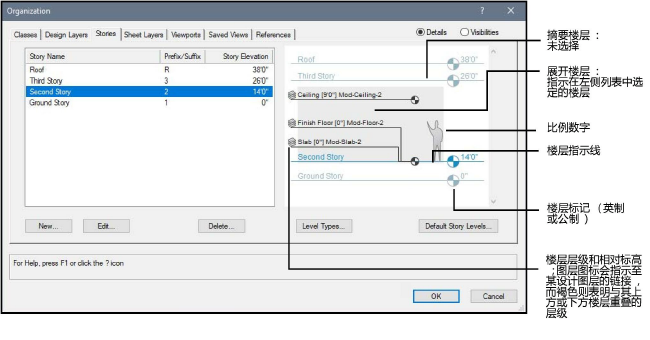
|
参数 |
说明 |
|
楼层名称列表 |
列出建筑模型中的楼层,以及每个楼层的前缀或后缀名称和标高。楼层顺序无法更改;楼层始终按标高顺序列示。 |
|
新建 |
创建新楼层并指定关联层级、前缀或后缀图层(如有)、以及标高 |
|
编辑 |
编辑选定楼层的名称、前缀/后缀和标高 |
|
删除 |
删除选定的楼层;出现提示时,选择是否删除与楼层关联的所有图层 |
|
层级类型 |
打开“层级类型”对话框;请参阅管理层级类型 |
|
默认楼层层级 |
打开“默认楼层层级”对话框,以定义或编辑默认层级;请参阅默认楼层层级 |
单击新建以创建新楼层,或单击编辑以修改当前选定的楼层。
“新建楼层”或“编辑楼层”对话框打开。指定要创建的任何图层的名称、标高、前缀或后缀以及关联的层级。要向楼层添加对象,至少需要一个图层。
|
参数 |
说明 |
|
名称 |
指定楼层的名称 |
|
楼层标高 |
设置楼层标高;建议根据其他楼层的标高使用默认值 |
|
图层名称后缀/前缀 |
设计图层与楼层层级关联时,指定要向关联设计图层名称追加的前缀或后缀,以将楼层图层与其他设计图层区分开来。如果需要,可以稍后更改楼层图层名称。 |
|
层级列表 |
列出用于关联楼层的可用层级;通过单击第一列来选择层级以添加。内含层级用选中标志指示。仅有一个给定类型的层级可与楼层关联;可用层级由默认楼层层级决定。 如果楼层图层包括一个层级,该层级可以用作其楼层内、楼层上方或下方的图层上对象的潜在边界。为楼层选择层级是可选的;然而在设置带划界对象的模型时,必须选择层级。 |
|
打开“新建楼层层级”对话框,以添加新的层级 |
|
|
打开“编辑楼层层级”对话框,以编辑选定的层级 |
|
|
编辑默认楼层层级 |
打开“默认楼层层级”对话框,以编辑或向其添加楼层中的可用层级类型;请参阅默认楼层层级 |
如果您从“编辑楼层”对话框更改楼层标高,“更改楼层标高”对话框会打开以确定如何调整该楼层及附近的楼层。否则,继续执行步骤 6。
|
参数 |
说明 |
|
移动该楼层及其上方的所有楼层 |
更改楼层的标高,并调整其上方的所有楼层,包括内含层级、关联图层和层级限定的对象 |
|
仅移动该楼层 |
仅更改当前楼层的标高及其内含层级、关联图层和层级限定对象;其他楼层保持在其设置的标高处 |
|
移动该楼层及其下方的所有楼层 |
更改楼层的标高,并调整其下方的所有楼层,包括内含层级、关联图层和层级限定对象 |
|
移动所有楼层 |
更改楼层的标高,并调整其上方和下方的所有楼层,包括内含层级、关联图层和层级限定对象 |
单击确定。
使用层级、关联图层和层级限定对象、楼层一起定义建筑模型。在“组织”对话框的“设计图层”选项卡上,列出的与层级关联的图层显示其楼层、层级类型、标高和默认墙壁高度。
